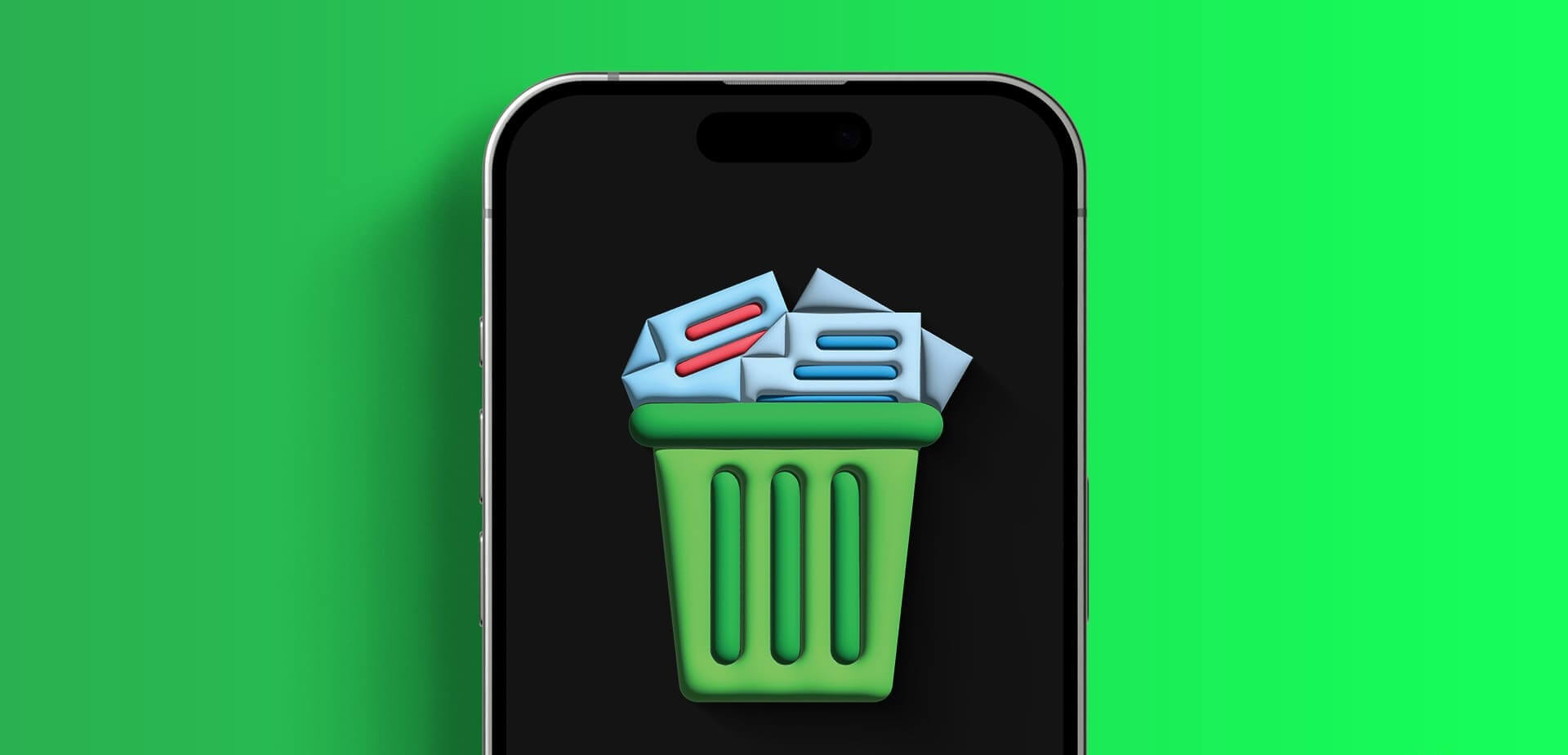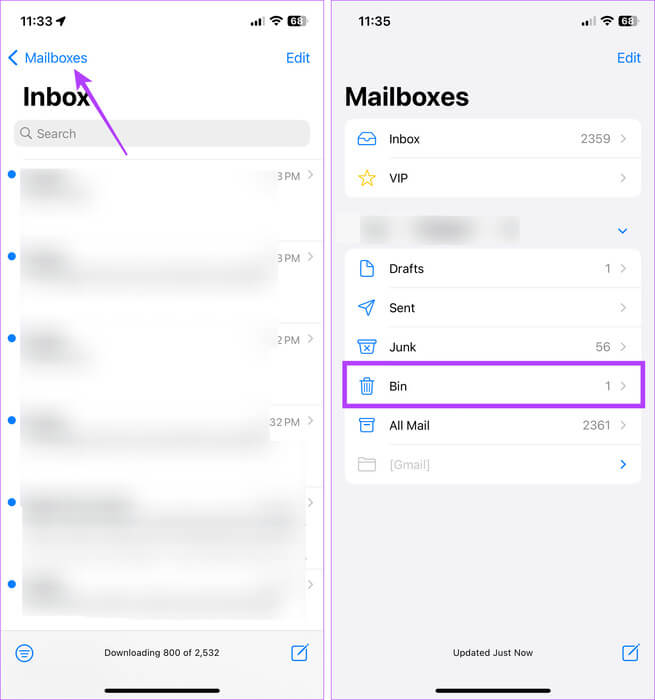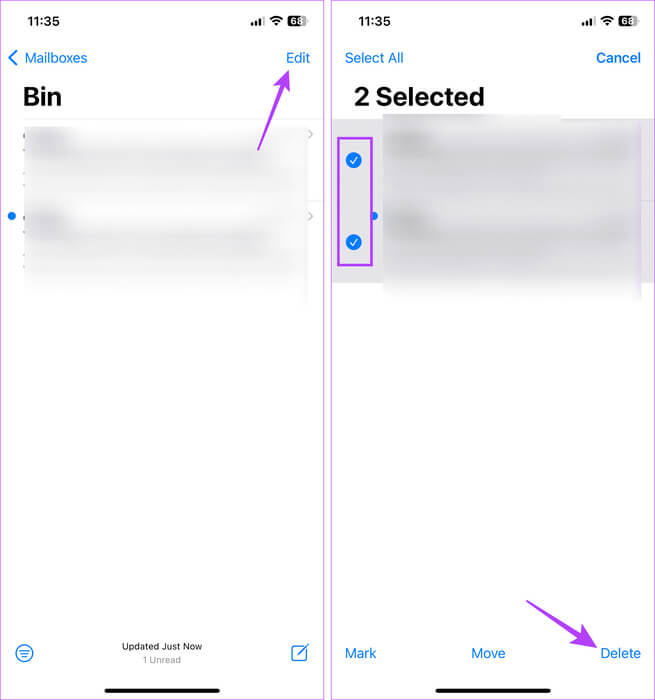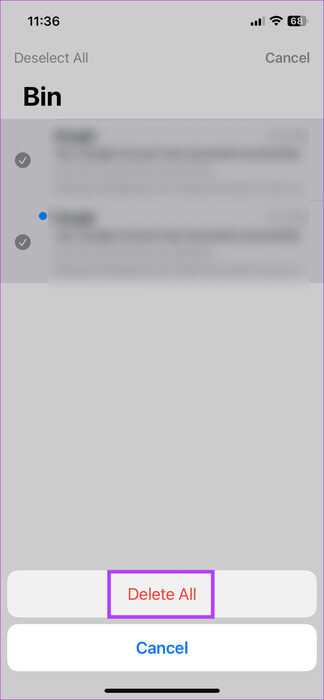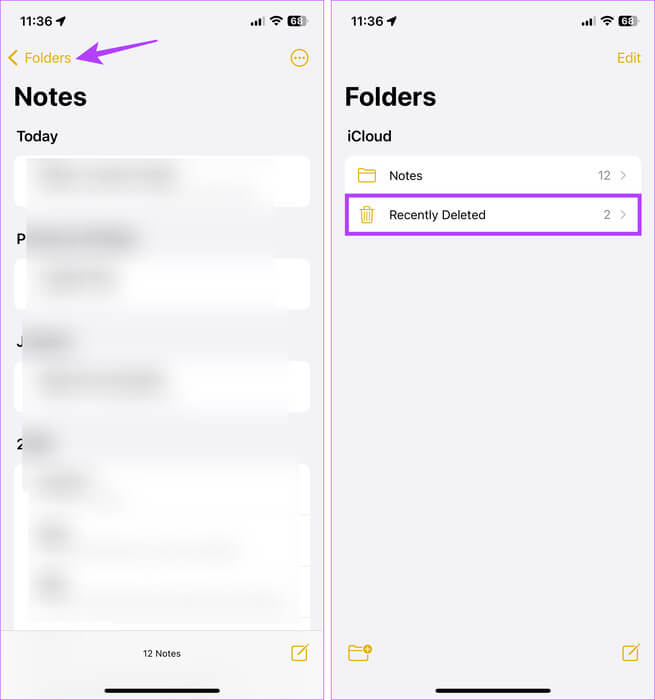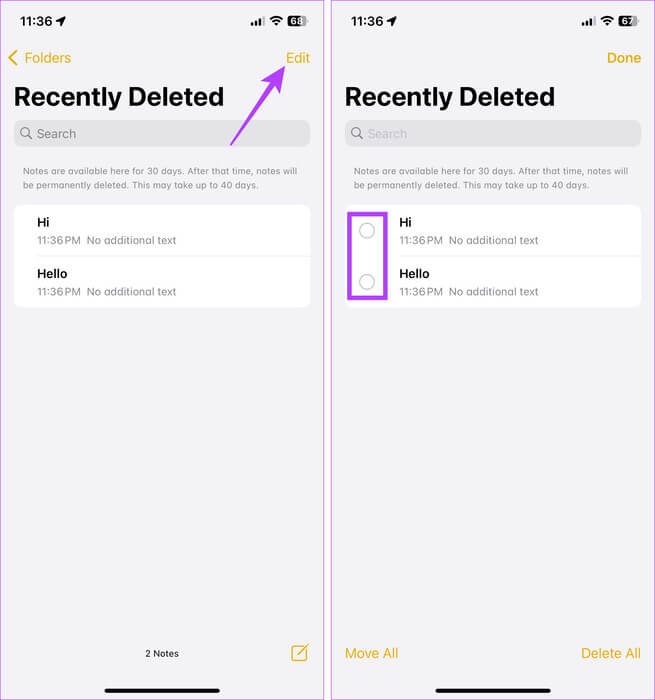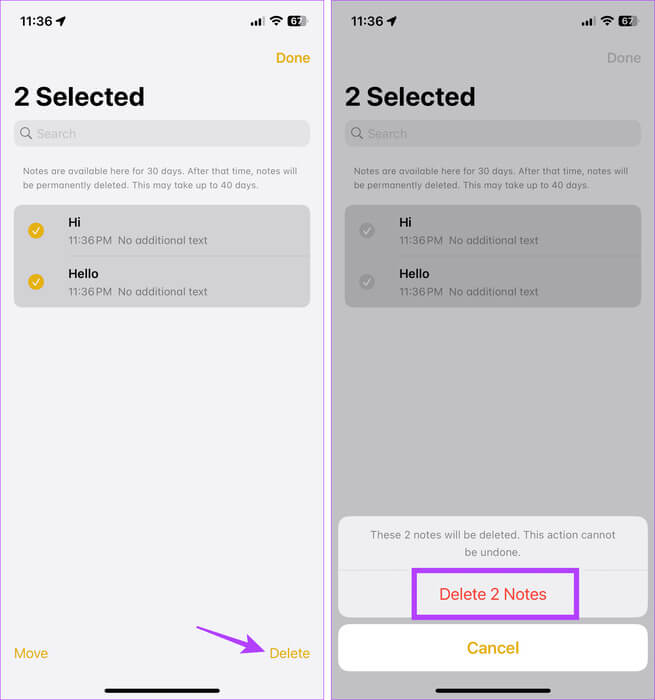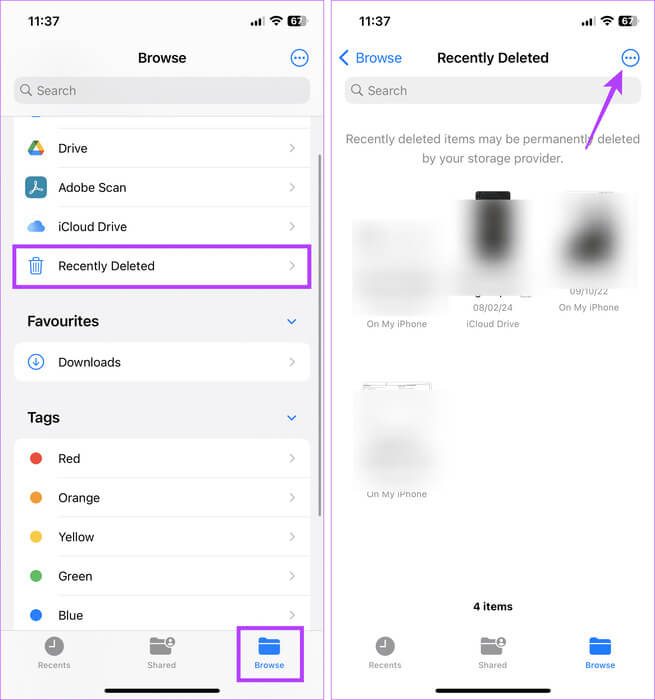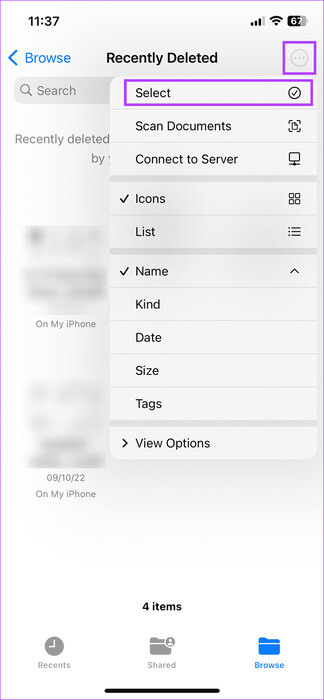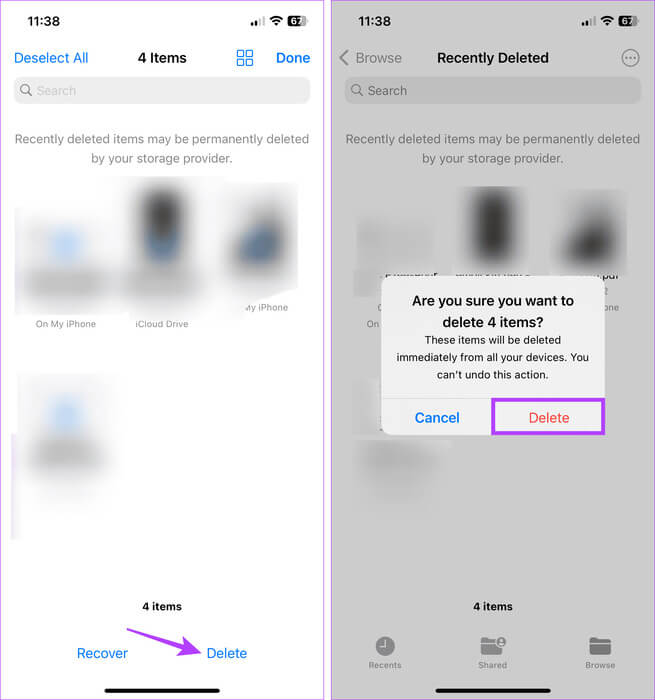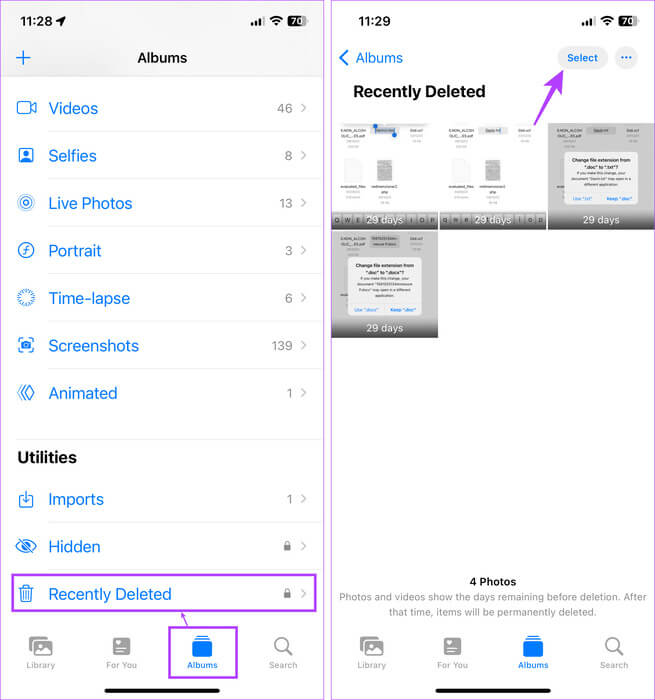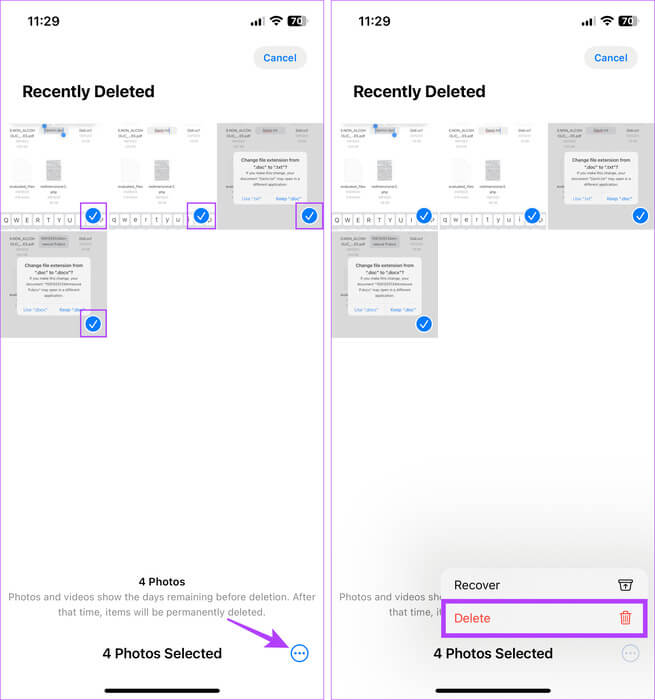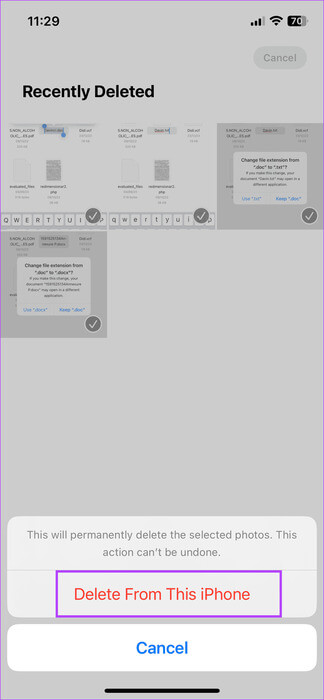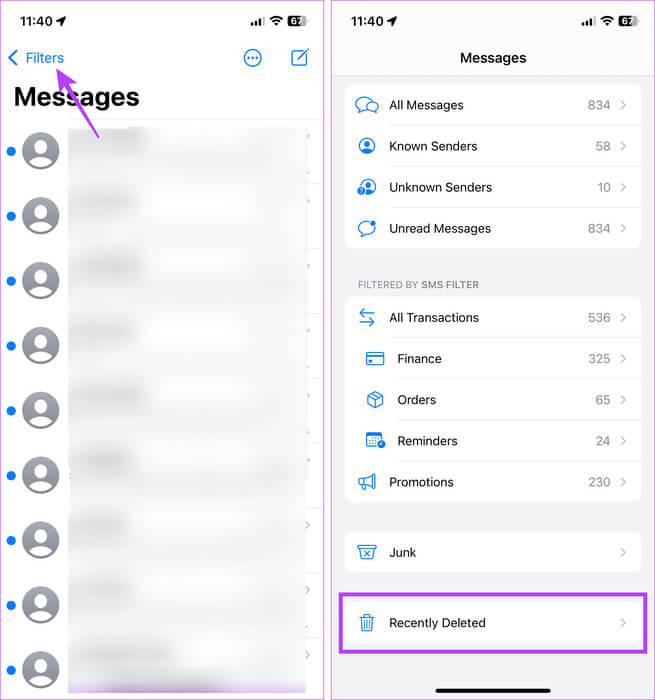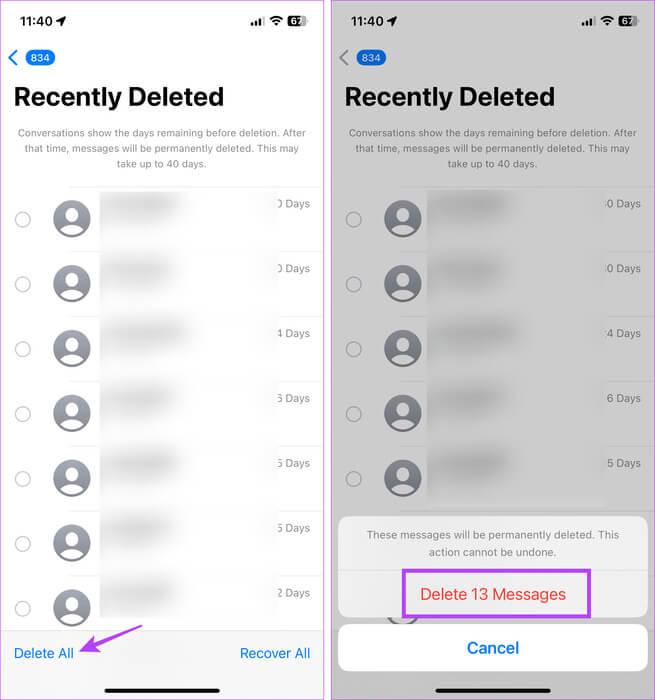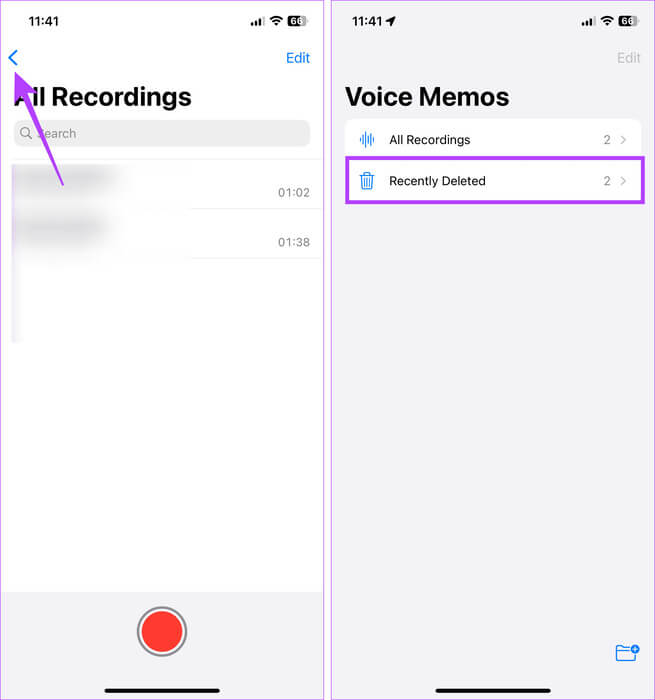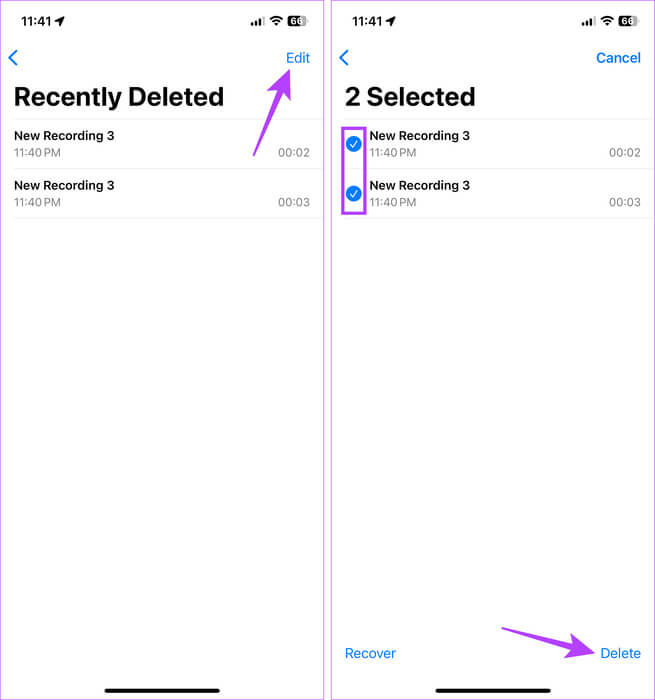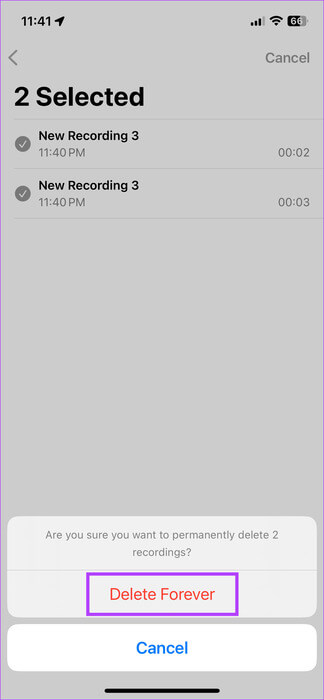6 façons de rechercher et de vider la corbeille sur iPhone
Les modèles 64 Go et 128 Go étant un choix populaire, il n'est pas surprenant que les utilisateurs d'iPhone passent parfois en mode suppression pour supprimer tout ce qui n'est pas important ou qui n'est plus nécessaire. Cependant, saviez-vous que la plupart de ces fichiers, photos, vidéos, etc. supprimés se trouvent toujours dans la corbeille ? Ce guide vous montrera comment rechercher et vider la corbeille de votre iPhone pour supprimer définitivement ces éléments.
Avant de trouver la corbeille sur votre iPhone et de la vider, assurez-vous que vous n'avez pas besoin de ces éléments, car vous ne pourrez pas les récupérer une fois que vous les aurez supprimés. Sur ce, commençons.
Y a-t-il une corbeille ou une corbeille de recyclage sur votre iPhone
Techniquement non, votre iPhone ne dispose pas de dossier poubelle central ou de corbeille. Cependant, la plupart des applications système, comme l'application Photos, l'application Mail, etc., ont leur propre section avec tous les éléments récemment supprimés. Vous pouvez l'utiliser pour vider la corbeille de l'application sélectionnée sur votre iPhone.
Comment vider la corbeille sur votre iPhone
Si vous avez récemment supprimé des éléments dans l'application Mail, l'application Photos, l'application Notes, l'application Messages, l'application Fichiers et même l'application Mémos vocaux, suivez les étapes ci-dessous pour les supprimer définitivement de la mémoire de votre iPhone. Voici comment.
1. Videz la corbeille de l'application Mail
Vous pouvez associer plusieurs e-mails à votre application Mails. Cela vous aidera à garder une trace de vos e-mails sur votre iPhone. Cependant, si vous supprimez fréquemment les spams, il est possible qu'ils se trouvent toujours dans la Corbeille ou dans le dossier Corbeille. Cela peut occuper inutilement de l’espace dans votre boîte de réception. Voici comment les supprimer définitivement de l'application Mail.
Étape 1: Ouvrir une application البريد sur votre iPhone. Puis appuyez boîtes aux lettres Dans le coin supérieur gauche.
Étape 2: Maintenant, allez à Email Lié et cliquez sur Poubelle.
Étape 3: Une fois que les e-mails actuellement supprimés apparaissent, cliquez sur "Libération" Dans le coin supérieur gauche.
Étape 4: Maintenant, sélectionnez Courriels que vous souhaitez supprimer manuellement ou cliquez sur Sélectionner tout Pour sélectionner tous les e-mails actuellement visibles.
Étape 5: Puis appuyez sur Effacer Dans le coin inférieur droit.
Étape 6: Si vous supprimez plusieurs e-mails, vous verrez une invite vous demandant de tous les supprimer. Cliquez dessus pour terminer le processus.
Vous pouvez également répéter ces étapes pour vider la corbeille de l'application iPhone Mail et supprimer les e-mails supprimés de tout autre e-mail auquel Entrée est enregistrée dans l'application.
2. Effacer les notes supprimées
L'application Notes conserve les notes récemment supprimées jusqu'à 30 jours si vous changez d'avis. Cependant, si vous êtes sûr, vous pouvez supprimer instantanément ces notes supprimées et cet encombrement. Voici comment procéder.
Étape 1: Ouvert Application Notes sur votre iPhone et appuyez sur Dossiers Dans le coin supérieur gauche.
Étape 2: Puis appuyez sur Récemment supprimé.
Étape 3: Une fois que toutes les notes supprimées apparaissent, cliquez sur "Libération".
Étape 4: Ici, sélectionnez manuellement les notes que vous souhaitez supprimer définitivement.
Astuce : Vous pouvez également cliquer sur Supprimer tout dans le coin inférieur droit pour supprimer toutes les notes supprimées. Passez ensuite à l'étape 6.
Étape 5: Clique sur supprimer.
Étape 6: Lorsque vous y êtes invité, appuyez sur Supprimer des notes À confirmer.
3. Supprimez la corbeille de l'application Fichiers
Bien que les applications individuelles contiennent différents types de fichiers, ils sont tous regroupés dans l'application Fichiers. Ainsi, si vous avez récemment supprimé quelque chose de la mémoire de votre appareil ou d'iCloud, comme un formulaire ou un livre électronique, il est probable que cela occupe encore de l'espace de stockage. Pour le modifier, vous pouvez supprimer les fichiers supprimés à l'aide du dossier Corbeille de l'application Fichiers. Suivez les étapes ci-dessous pour ce faire.
Étape 1: Ouvert Dossiers d'application Et cliquez sur Parcourir depuis Options de menu.
Étape 2: Ici, cliquez sur Récemment supprimé.
Étape 3: Une fois Les fichiers supprimés apparaissent Récemment, appuyez sur Icône en trois points Dans le coin supérieur droit
Étape 4: من choix, Clique sur Déterminer.
Étape 5: Maintenant, sélectionnez tout Fichiers que vous souhaitez supprimer. Puis appuyez supprimer.
Étape 6: Lorsque vous y êtes invité, appuyez sur supprimer.
4. Videz la corbeille de l'application Photos
Une fois Supprimer des photos sur votre iPhone, ils sont stockés dans le dossier Corbeille pour une durée limitée, généralement jusqu'à 30 jours. Cela peut vous faire gagner du temps Pour récupérer une photo supprimée. Après avoir publié ceci, il sera supprimé du stockage de votre iPhone. Cependant, si vous en êtes sûr, vous pouvez supprimer ces photos immédiatement. Voici comment.
Étape 1: Ouvert application photo, Dans les options du menu, appuyez sur Albums.
Étape 2: Ici, faites défiler vers le bas et appuyez sur "Supprimé récemment".
Étape 3: Clique sur sélectionner Dans le coin supérieur droit
Étape 4: Maintenant, sélectionnez Des photos que vous souhaitez supprimer définitivement.
Étape 5: Une fois terminé, appuyez sur Icône en trois points Et sélectionnez supprimer.
Étape 6: Puis appuyez sur "Supprimer de ce téléphone" À confirmer.
5. Videz la corbeille de l'application Messages
Parmi l’énorme quantité de messages que vous recevez, la moitié d’entre eux sont généralement du spam. Mais vous serez surpris d'apprendre que ces messages resteront disponibles dans l'application Messages jusqu'à 40 jours, même après leur suppression.
Si vous souhaitez supprimer définitivement des messages malveillants ou secrets, videz la corbeille de l'application Messages. Voici comment.
Étape 1: Ouvert Application de messagerie Et presse Filtres Dans le coin supérieur gauche.
Étape 2: Faites défiler et cliquez "Supprimé récemment".
Étape 3: Une fois tous apparus Messages supprimés, sélectionnez manuellement les messages que vous souhaitez supprimer ou appuyez sur Supprimer tout.
Étape 4: Puis appuyez sur supprimer des messages.
6. Scanner les mémos vocaux supprimés
Comme toutes les autres applications iPhone, Voice Memos stocke également les mémos vocaux récemment supprimés pour une durée limitée. À l'aide des options de l'application Voice Memos, vous pouvez rechercher et supprimer cette corbeille sur votre iPhone. Voici comment.
Étape 1: Ouvert Application mémos vocaux sur votre iPhone et appuyez sur Icône de flèche Dans le coin supérieur gauche.
Étape 2: Ici, cliquez sur Récemment supprimé.
Étape 3: Clique sur Modifier Dans le coin supérieur droit
Étape 4: Puis sélectionnez Mémos vocaux que vous souhaitez supprimer définitivement.
Étape 5: Une fois terminé, appuyez sur Effacer Dans le coin inférieur droit.
Étape 6: Lorsque vous y êtes invité, appuyez sur "Supprimer pour toujours."
Cela supprimera définitivement les mémos vocaux précédemment supprimés de votre iPhone.
FAQ sur la suppression des fichiers supprimés sur iPhone
T1. Les applications de déchargement aident-elles à vider la corbeille de votre iPhone ?
Répondre: Pas vrai. impact Décharger l'application Principalement sur l'application. Cela signifie que si vous déchargez une application, elle sera supprimée de votre appareil, mais les données liées à cette application resteront sur le stockage de votre iPhone. Il est possible que ces données de l'application incluent également des fichiers précédemment supprimés qui peuvent apparaître dans le dossier Corbeille une fois que vous l'avez réinstallé.
Q2. Est-il possible de récupérer des fichiers indésirables supprimés sur iPhone ?
Répondre: Dans la plupart des cas, non. Une fois supprimés, les fichiers poubelles disparaissent généralement pour toujours. Mais si la sauvegarde iCloud est actuellement activée ou si vous sauvegardez les données de votre iPhone sur une autre application, comme Google Drive, vous pouvez y trouver le fichier s'il n'est pas déjà supprimé. Cependant, les fichiers de la corbeille supprimés ne seront pas disponibles sur le stockage de votre iPhone.
Fichiers poubelle démarrés
Nous avons tous des fichiers de travail top-secrets ou des clips vidéo occasionnels de 5 secondes que nous souhaitons supprimer de nos appareils. Nous espérons donc que cet article a répondu à la question « Où est la corbeille sur iPhone ? » et, ce faisant, vous a aidé à trouver et à vider la corbeille sur votre iPhone.